如何让代理软件接管电脑的网络流量?从而实现翻墙
有了翻墙的服务器节点后,还需要让代理软件接管电脑的网络流量,然后才能将你的流量转发到翻墙节点,从而实现翻墙。
本文介绍两种常用接管流量的方法:HTTP/Socks 和 Tun VPN,并总结优点和缺点,选择适合自己的方法。
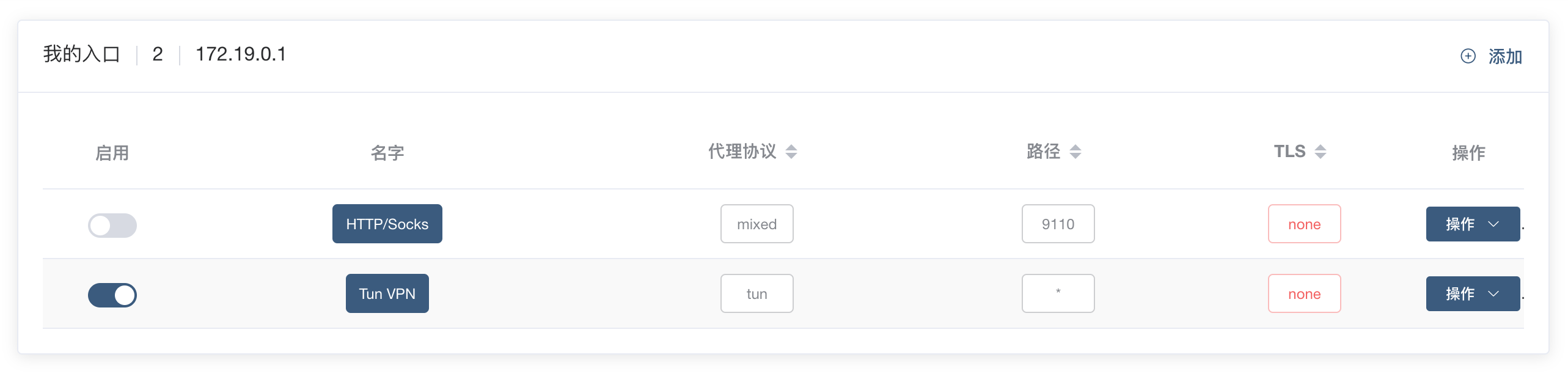
HTTP/Socks
如果你使用的是 Windows 操作系统,并且平时只是看看网页,刷刷视频的,启用这个入站最合适你。
实现原理
当你在用浏览器访问 Google.com 时,一般来说浏览器会先检查你操作系统中是否设置了 系统代理,如果使用了,那么就会将请求先发送到 系统代理 所提供的地址,例如说:127.0.0.1:9110,这个地址就是由 UIF 提供的,所以 UIF 就能获取你想访问的网站,从而转发翻墙。
优缺点
- 要软件的支持;浏览器检不检查,转不转发并不是强制的,全看软件愿不愿意支持
- 侵入性小,性能较好;随启随用,无负担
- 适用性有限,无法代理 UDP 流量;所以也就适合看看网页
如何使用?
① Windows 和 Mac 用户
仅需在 UIF 入站中点击 启用按钮 即可。UIF 会把操作系统中的系统代理设置为 UIF 所提供的地址。
② 有图形化界面的 Linux 用户
由于发行版较多,无法做到统一适配,一般来说都是支持一键设置系统代理的,例如说 Ubuntu 操作系统。但如果出现 initialize system proxy: unsupported desktop environment 就意味着不支持自动设置。那就需要 自行设置。
③ 没有图形化界面的 Linux 用户 和 Docker 用户
无法做到一键设置,是绝对会出现 initialize system proxy: unsupported desktop environment 的,从而导致内核无法运行(就是显示 未运行 状态)。
如何解决 initialize system proxy: unsupported desktop environment ?
出现这个错误的意思就是:UIF 无法自行设置系统代理,你需要手动去设置。去到 HTTP 的入站设置,如下图所示:
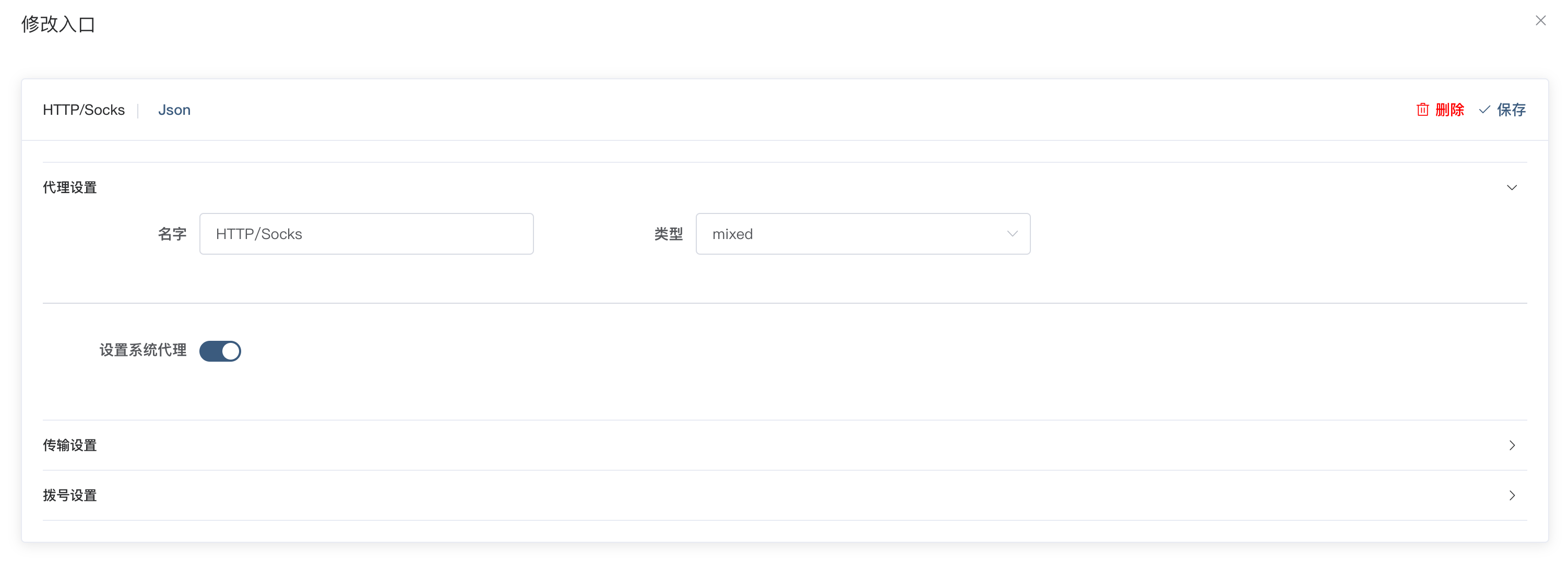
取消启用 设置系统代理,然后点击右上角 保存 即可解决问题。
自行�设置操作系统的系统代理
不需要 UIF 帮你设置系统代理,或者UIF 无法自动帮你设置系统代理,那么就需要你自己手动去操作。
一般而言,Windows 和 Mac 都可以在图形化界面一键启用或关闭系统代理:
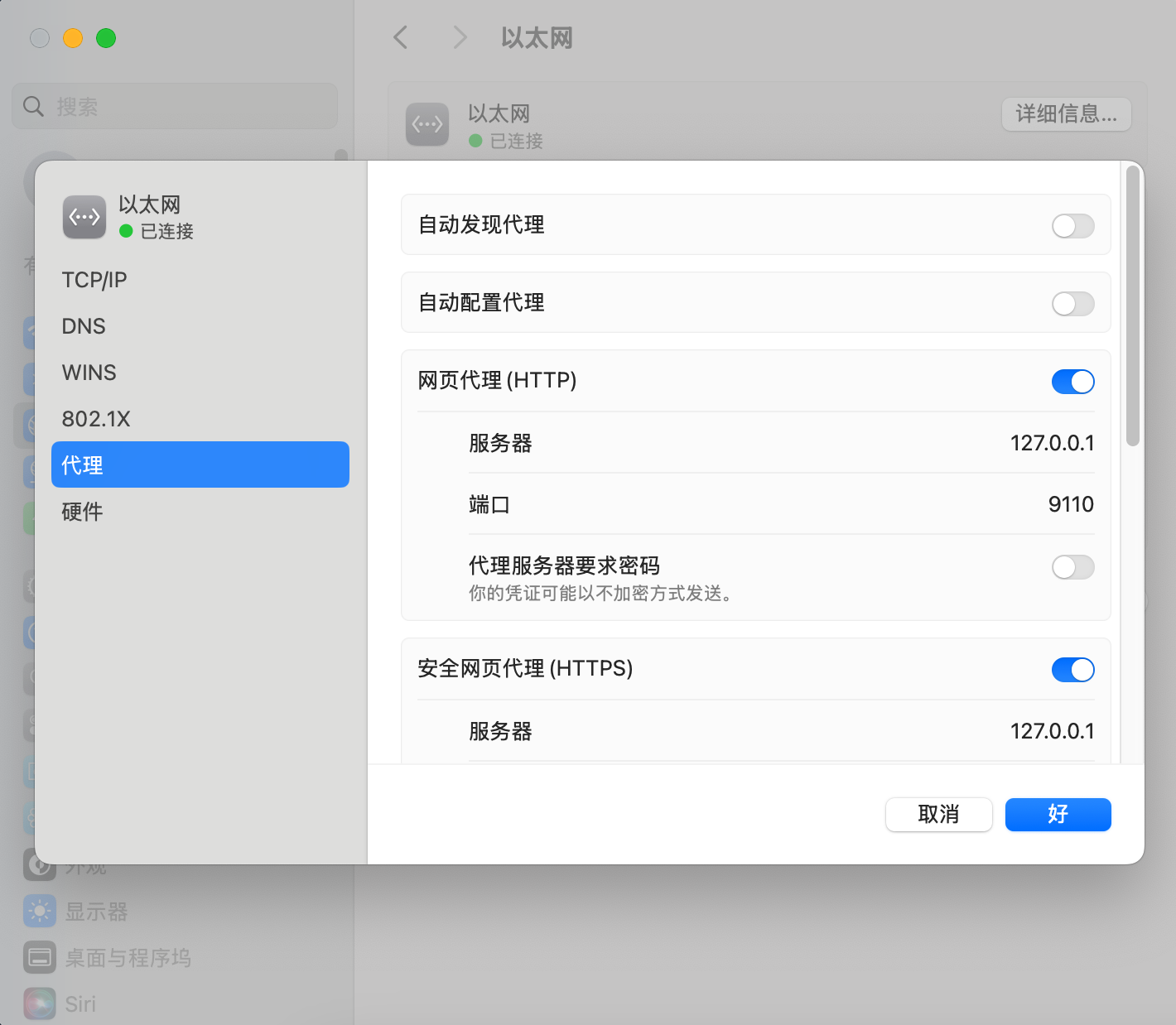
所以只需讨论 Linux 是如何操作的,具体情况参考文章。简单来说,你需要自行执行两条命令即可:
export http_proxy=http://127.0.0.1:9110
export https_proxy=http://127.0.0.1:9110
9110 是 UIF 默认 HTTP 入站的端口,你可以在入站列表里自行去查看或修改监听的端口。
如果你想在局域网内的用户都可以使用你所提供的代理服务,你仅需将监听地址改为公网,并开放防火墙,这样就可以让其他人也使用你的代理。
Tun VPN
如果你做软件开发或者需要游戏加速等复杂情景,Tun 能最大限度的满足所有的需求。
然而 Tun 的实现方式比较复杂,而且必须需要管理员权限(Root)。具体的请看 透明代理 。





